Wie lade ich Spotify für Chromebook herunter?
Spotify ist heute eine der bemerkenswertesten, meistgenutzten und gefragtesten Online-Musik-Streaming-Anwendungen. Der Grund für den Erfolg von Spotify liegt in seiner Allgegenwärtigkeit. Sie können auf Spotify zugreifen, indem Sie den Webplayer, die Desktop-Apps und die mobilen Apps starten. Sie finden Spotify auch auf Set-Top-Boxen, Fernsehern, Smartwatches und Videospielkonsolen.
Wenn es um die Spotify-Desktop-App geht: Können Sie die Spotify-App auf Chromebook herunterladen? Ja! Die App Spotify für Chromebook macht es für Musikhörer wie Chromebook-Benutzer viel bequemer. In diesem Artikel erfahren Sie, wie Sie Spotify auf Ihrem Chromebook hören. Wir werden auch eine andere Möglichkeit besprechen, wie wir Spotify-Songs anhören können, ohne zu viel von unserem Geld auszugeben, sodass wir gleichzeitig sparen und genießen können. Wenn Sie also Interesse haben, wird Ihnen die Lektüre dieses Artikels eine große Hilfe sein.
Inhaltsverzeichnis Teil 1. Können Sie Spotify auf Ihrem Chromebook verwenden?Teil 2. Wie installiere ich Spotify auf einem Chromebook?Teil 3. Wie spielt man Spotify auf einem Chromebook ab?Teil 4. Wie lade ich Spotify-Songs auf ein Chromebook ohne Premium herunter?Um alles zusammenzufassen
Teil 1. Können Sie Spotify auf Ihrem Chromebook verwenden?
Ist es möglich, Spotify auf Ihrem Chromebook zu verwenden? Derzeit gibt es keine offizielle Spotify-App für Chromebooks. Um Spotify auf Ihrem Computer abzuspielen, können Sie auf das zugreifen Spotify Webplayer oder installieren Sie die Spotify-Desktop-App. Allerdings ist die offizielle Desktop-App derzeit nur für Windows und Mac verfügbar. Chromebook Benutzer können die neueste Android-Version von Spotify installieren oder den Spotify-Webplayer verwenden.
Wie installiere ich die Android-Version von Spotify auf meinem Chromebook? Wir zeigen praktikable Möglichkeiten zum Herunterladen der Spotify-App auf Chromebook und zum Herunterladen von Spotify-Songs zum Offline-Hören! Weiter lesen!
Teil 2. Wie installiere ich Spotify auf einem Chromebook?
Nachdem wir nun bereits wissen, dass es möglich ist, Spotify auf einem Chromebook zu hören, erfahren Sie jetzt, wie wir die Android-Version der Spotify-App auf dem Chromebook installieren.
Installieren Sie Spotify auf dem Chromebook aus dem Google Play Store
Die Android-Version von Spotify wurde für mobile Geräte entwickelt und ist daher nicht nur kompakt, sondern bietet im Vergleich zum Webplayer auch einige zusätzliche Funktionen. Um die Android-Version von Spotify für Chromebook zu erhalten, können Sie in der Google Play Store-App nach Spotify suchen. Befolgen Sie dazu diese Schritte:
- Um Android-Apps auf Ihr Chromebook zu laden, stellen Sie sicher, dass Ihre ChromeOS-Version auf dem neuesten Stand ist.
- Klicken Sie unten rechts auf Ihrem Bildschirm auf Einstellungen.
- Aktivieren Sie im Abschnitt „Google Play Store“ die Option „Apps und Spiele von Google Play auf Ihrem Chromebook installieren“.
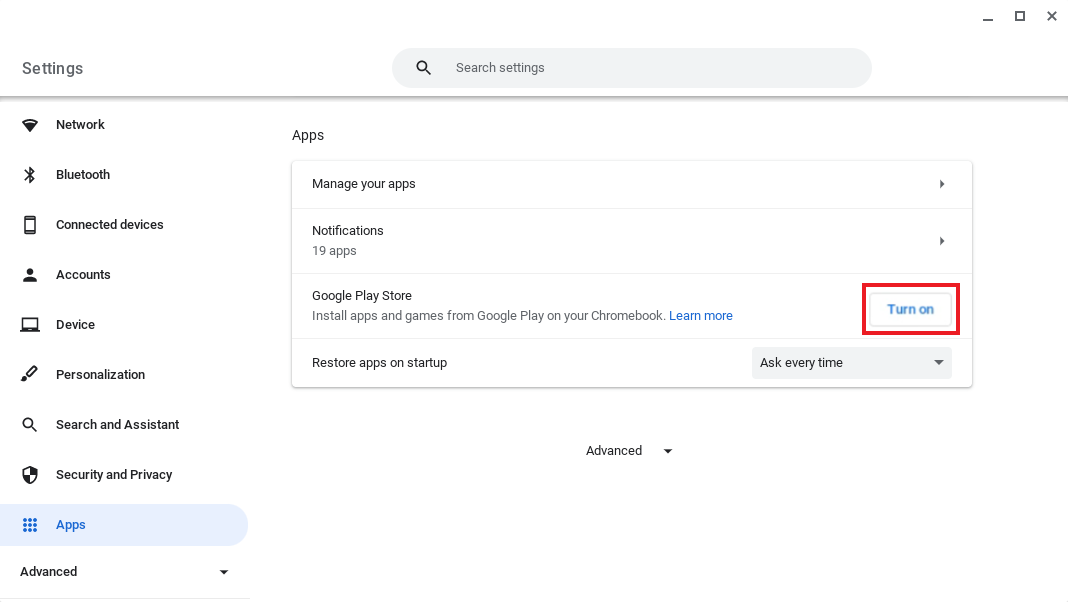
- Befolgen Sie die Anweisungen auf dem Bildschirm, um den Nutzungsbedingungen zuzustimmen.
- Jetzt können Sie im Google Play Store nach der Spotify-Anwendung suchen.
- Nachdem Sie die Spotify-App gefunden haben, klicken Sie auf „Installieren“, um die Spotify-App für Chromebook herunterzuladen.
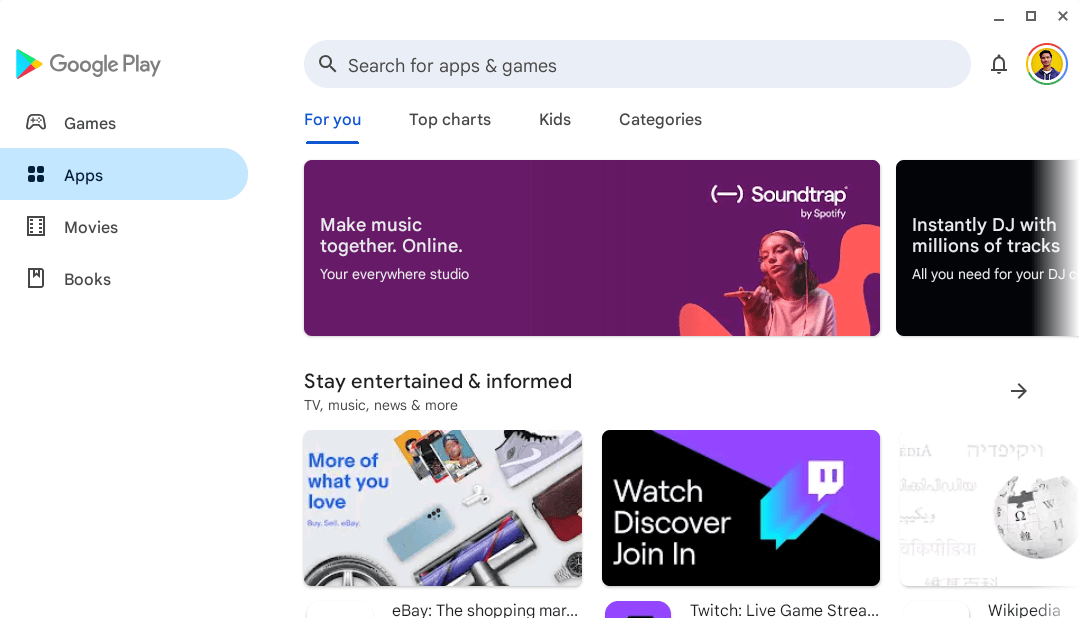
HINWEIS: Wenn Sie den Google Play Store nicht finden können, ist Ihr Chromebook-Modell nicht mit Android-Apps kompatibel. Die meisten Chromebooks, Chromeboxen und Chromebases, die 2019 oder später auf den Markt kamen, können Android-Apps unterstützen.
Installieren Sie Spotify über Linux auf Chromebook
Wenn das Chromebook mit der neuesten Version von Chrome OS ausgestattet ist, können Sie versuchen, den Linux-Client auf Ihrem Chromebook zu installieren, um Spotify für Chromebook zu erhalten. Auf diese Weise erhalten Sie ein Musikerlebnis wie auf Mac- oder Windows-Desktopversionen. Diese Methode ist nicht einfach zu bedienen. So machen Sie es.
- Gehen Sie auf Ihrem Chromebook zu App Drawer > Linux-Apps und starten Sie ein Terminal.
- Anschließend müssen Sie die Signaturschlüssel des Spotify-Repositorys hinzufügen, um das Download-Verhalten auf Ihrem Gerät zu autorisieren.
- Geben Sie im Terminal die folgenden Befehle ein. Mit diesen Befehlen fügen Sie das Spotify-Repository zur Repository-Liste Ihres Systems hinzu:
curl -sS https://download.spotify.com/debian/pubkey_0D811D58.gpg | sudo apt-key add -
echo „deb http://repository.spotify.com stabil unfrei“ | sudo tee /etc/apt/sources.list.d/spotify.list
- Nachdem Sie die neuen Einträge hinzugefügt haben, müssen Sie die Repository-Liste Ihres Systems aktualisieren, um sie einzuschließen. Sie können dies tun, indem Sie im Terminal den folgenden Befehl eingeben: sudo apt-get update.
- Und für den letzten Schritt installieren Sie Spotify, indem Sie Folgendes eingeben:
sudo apt-get Installieren Sie spotify-client
HINWEIS: Es sollte daran erinnert werden, dass es für Anfänger etwas kompliziert wäre, diese Methode auszuprobieren. Es ist eher für diejenigen zu empfehlen, die das Linux-System im Voraus installieren müssen, um es auszuprobieren.
Teil 3. Wie spielt man Spotify auf einem Chromebook ab?
Wir haben oben erklärt, wie Sie Spotify für Chromebook herunterladen und installieren. Sie können es ausprobieren. Nach der Installation können Sie Ihre Lieblings-Spotify-Playlists auf dem Chromebook abspielen, sobald eine stabile Internetverbindung besteht.
FAQs zum Abspielen von Spotify auf Chromebook
1. Kann ich die Freundesaktivität auf dem Chromebook sehen?
Die Freundeaktivität ist nur für die Vollversion der Desktop-App verfügbar. Sie können daher leider nicht sehen, was Ihre Freunde auf dem Chromebook hören. Wenn Sie Spotify unter Windows oder Mac installiert haben, lesen Sie diese Anleitung: So sehen Sie die Aktivität von Freunden auf Spotify >>
2. Kann ich auf dem Chromebook lokale Musikdateien zu Spotify hinzufügen?
Auf Chromebooks ist die Nutzung dieser Funktion im Webplayer leider nicht möglich. Möglicherweise können Sie Ihre lokalen Dateien auf Ihr Chromebook hochladen, wenn Sie die Android-App verwenden. Informationen zum Hinzufügen lokaler Dateien zu Spotify finden Sie unter Wie verbindet Spotify lokale Dateien?.
3. Kann ich Spotify-Songs auf Chromebook herunterladen?
Ja, Sie können Spotify-Songs mit der Android-Version von Spotify herunterladen. Beachten Sie, dass nur aktive Premium-Abonnenten Spotify-Songs für die Offline-Wiedergabe herunterladen können. Um Spotify-Songs auf Chromebook herunterzuladen, melden Sie sich mit Ihrem Spotify Premium-Konto in der App an. Wählen Sie dann eine beliebige Wiedergabeliste aus, die Sie zur Offline-Wiedergabe auf Ihr Chromebook herunterladen möchten. Aktivieren Sie die Option „Herunterladen“ in der Wiedergabeliste, dann werden alle Songs sofort für Sie heruntergeladen.

Wenn Sie ein kostenloser Benutzer sind, gibt es eine andere Möglichkeit, Spotify-Songs ohne Premium herunterzuladen. Kommen wir nun zum nächsten Teil!
Teil 4. Wie lade ich Spotify-Songs auf ein Chromebook ohne Premium herunter?
Das kostenlose Herunterladen von Spotify-Songs auf Chromebook ist einfach, solange Sie es verwenden AMusicSoft Spotify Music Converter. Es ist ein leistungsstarker Spotify-Musik-Downloader, wenn es darum geht, alle Songs ohne Spotify Premium herunterzuladen. Es entfernt DRM von Spotify-Songs. Gleichzeitig kann die AMusicSoft-Software Spotify-Songs in hoher Qualität in MP3 M4A, WAV und FLAC konvertieren. Dann können Sie hochwertige Audiowiedergabe auf dem Chromebook, MP3-Player, Autoradio und weiteren Geräten genießen.
Hauptfunktionen von AMusicSoft Spotify Music Converter
- Mehrfach-Audioformat: Konvertieren Sie Spotify-Musik in MP3, WAV, FLAC und andere Audioformate.
- Musik ohne Einschränkungen abspielen: Entfernen Sie DRM von Songs, damit Sie Musikdateien problemlos auf jedes Gerät übertragen können.
- Verlustfreie Musikqualität: Passen Sie die Audioqualitätsstufen in Spotify an und unterstützen Sie bis zu 320 KBit/s.
- Sparen Sie Zeit und Mühe: Unterstützt bis zu 5-mal schnellere Geschwindigkeit und Batch-Downloads.
- Einfache Verwaltung: Behalten Sie ID3-Tags und Metadaten wie Titel, Interpreten, Titel-ID und Albumcover.
- Geld sparen: Für das AMusicSoft-Programm ist kein Premium-Konto erforderlich, um Musik herunterzuladen. Sie können monatliche Abonnementgebühren sparen.
Laden Sie Spotify-Songs ohne Premium über AMusicSoft herunter
Wenn Sie es satt haben, sich mit vielen komplexen Verfahren und Schritten auseinanderzusetzen, wird Sie dieser professionelle Konverter nicht im Stich lassen. Sie können alle Ihre Konvertierungsanforderungen in nur wenigen Minuten erledigen. Probieren Sie es kostenlos aus und spielen Sie Spotify für Chromebook ohne Geld!
Kostenlos herunterladen Kostenlos herunterladen
SCHRITT 1. Wenn Sie AMusicSoft installiert haben Spotify Music Converter Öffnen Sie auf Ihrem Computer die Software und rufen Sie dann den integrierten Spotify Web Player auf, um sich bei Ihrem Konto anzumelden. Sie können jetzt auch mit der Vorauswahl der Songs beginnen, die Sie konvertieren möchten. Dabei kann es sich um ein ganzes Album oder eine ganze Playlist handeln.

SCHRITT 2. Der zweite Schritt besteht darin, einen Ordner zu erstellen, in dem alle heruntergeladenen und konvertierten Musikdateien abgelegt werden. Sie können den Ordner je nach Wunsch umbenennen. Sie können auch MP3 als Ausgabeformat festlegen und Dinge wie Bitrate, Abtastrate und Kanal anpassen.

SCHRITT 3. Im letzten Schritt müssen Sie auf die Registerkarte „Konvertieren“ klicken, um die Konvertierung der Musikdateien zu starten, die Sie herunterladen und konvertieren möchten.

Sobald die Konvertierung abgeschlossen ist, können Sie die konvertierten Musikdateien durchsuchen, indem Sie auf das Symbol „Konvertiert“ klicken. Dann finden Sie sie im Ordner. Nachdem Sie Songs von Spotify heruntergeladen haben, können Sie sie auf Ihr Chromebook übertragen. Anschließend können Sie Ihre Spotify-Songs mit einem kompatiblen Mediaplayer abspielen. Diese Songs müssen nicht mehr auf Spotify abgespielt werden. Sie müssen also nicht für den Premium-Plan bezahlen.
Um alles zusammenzufassen
Spotify hat sich im Laufe der Zeit kontinuierlich verbessert. Obwohl wir noch keine offizielle Spotify-App für Chromebooks haben, können Sie Spotify dennoch auf Chromebooks über die Android-Version der Spotify-App oder den Webplayer abspielen. Abgesehen davon ist das Aufkommen professioneller Konverter wie der AMusicSoft Spotify Music Converter ist auch etwas, wofür wir Musikliebhaber dankbar sein sollten. Es gibt uns ständig die Leichtigkeit und die komfortable Möglichkeit, die Musik, die wir lieben, überall und jederzeit zu genießen.
Menschen Auch Lesen
- Spotify Family Premium: Alles, was wir wissen müssen
- Spotify Timer: Alles, was Sie wissen müssen
- So kopieren Sie eine Playlist auf Spotify: Was sind die Schritte?
- Spotify Lossless: Was Sie wissen müssen
- Spotify Free vs. Premium: Alles, was wir wissen müssen
- Spotify und Hulu Bundle: Etwas, das Sie wissen sollten
- Amazon Music Unlimited vs Spotify: Was ist besser
- So ändern Sie das Spotify-Profilbild: Eine einfache Anleitung
Robert Fabry ist ein begeisterter Blogger und Technik-Enthusiast. Vielleicht kann er Sie mit ein paar Tipps anstecken. Außerdem hat er eine Leidenschaft für Musik und hat zu diesen Themen für AMusicSoft geschrieben.